Как подключить интернет на кнопочный телефон
Способы подключения интернета на мобильном телефоне
Нередко у владельцев смартфонов возникает вопрос — как правильно настроить интернет на телефоне. Если пользователь разбирается в этом, то он подключает сеть вручную. Другие могут воспользоваться автоматическими настройками.
Способы подключения интернета на телефон
Воспользоваться интернетом можно с помощью мобильного оператора, Wi-Fi или кабеля подключенного к компьютеру. В первом случае параметры настраиваются автоматически или вручную. После того, как смартфон подключится к мобильному интернету, его можно применять в качестве модема для раздачи глобальной сети другим устройствам.
Для подключения интернета по Wi-Fi – достаточно ввести пароль при подключении.
А для подключения интернета на телефон через компьютер достаточно иметь USB кабель.
Настройки мобильного интернета
Мобильный интернет представляет собой технологию для выхода в Интернет. Это можно сделать из любой точки земного шара, где есть покрытие нужного оператора.
Автоматические настройки интернета
Обычно пользователь вставляет сим-карту в гнездо, и телефон автоматически подключается к нужному оператору. Для подключения мобильного интернета на новый телефон операторы сразу присылают все нужные опции в виде сервисных сообщений. Если этого не произошло, нужные сообщения можно запросить принудительно.
Чтобы подключить сеть к МТС, нужно зайти на сайт, ввести свой номер. На него поступит сообщение с параметрами.
Чтобы заказать настройки на Билайне, можно позвонить оператору по номеру 0880.
Если нужно подключить сеть к Мегафону, то отсылают смс с текстом «1» на номер 5049. Также звонят оператору по номеру 0500, называют модель смартфона. Специалист вышлет параметры через сообщение.
Для подключения в Теле 2 звонят по короткому номеру 679 и просят оператора выслать параметры.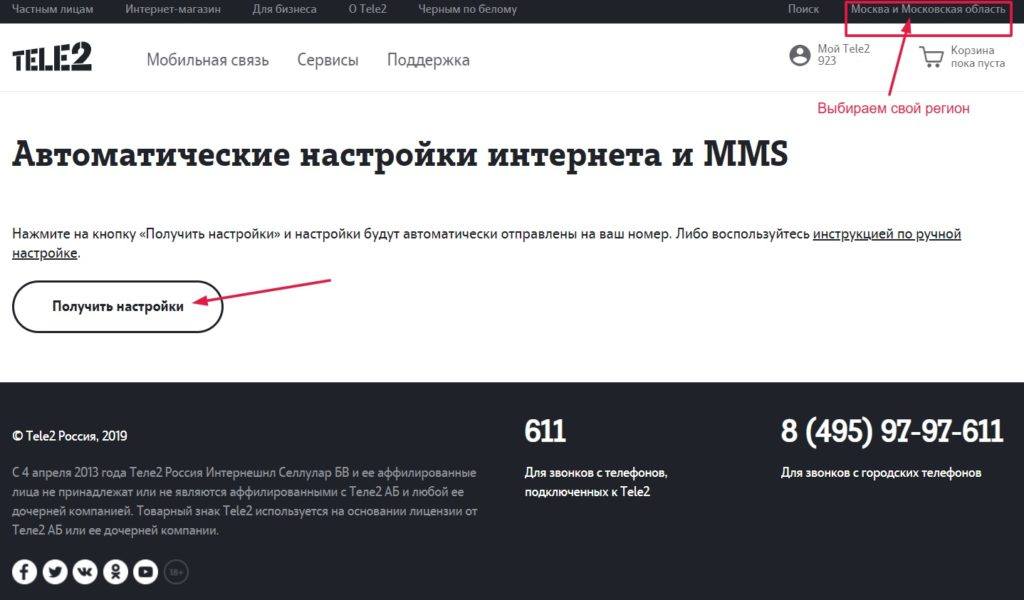
Если смартфон не поддерживает автоматическую настройку, это делают вручную.
Настройка вручную
Чтобы произвести все действия вручную, достаточно ввести в настройках мобильного интернета точку доступа и сохранить изменения.
На МТС указывают точку доступа «internet.mts.ru». На Билайне вводят «internet.beeline.ru». Для подключения на Мегафоне нужно напечатать в точке доступа «internet.megafon.ru». Соответственно на Теле 2 указывают «internet.tele2.ru».
При указании точки доступа нужно удостовериться, что комбинация введена верно. Потом нужно перезагрузить телефон, чтобы опции стали активными.
Андроид
При настройке мобильного интернета на Андроид сначала вставляют симку, заходят в раздел с опциями. Кликают на «еще», «мобильная сеть». Выбирают пункт «передача данных».
Затем включают передачу данных, кликают на точку доступа.
Осталось ввести данные мобильного оператора.
Последовательность действий для устройств на базе iOS:
Windows Phone
Входят в меню в раздел настроек. Добавляют точку доступа, вводят пароль, имя и ANP.
Как настроить интернет на кнопочном телефоне
Существует несколько вариантов, позволяющих подсоединиться к глобальной сети на кнопочном телефоне:
На более старых моделях переходят в параметры GPRS и, как и в случае с ручной настройкой, вводят точку доступа (которые указаны выше).
Подключение интернета по Wi-Fi
Чтобы настроить интернет на телефоне по Wi-Fi, нужно последовательно выполнить следующие действия:
Как раздать интернет с компьютера на телефон через USB
Для подобно способа подключения нужен смартфон, кабель и стационарный компьютер, подключенный к интернету. Сначала устанавливают настройки на телефоне. Последовательность действий:
Работа с телефоном завершена. Далее переходят к параметрам компьютера. Руководство:
Затем все изменения сохраняют и проверяют на смартфоне подключение к сети.
Подключить Интернет к сотовому устройству несложно. Главное – знать, по какому номеру позвонить тому или иному оператору с просьбой выслать параметры или переходить в разделы, осуществив самостоятельное подключение.
Единый форум поддержки
Меню навигации
Пользовательские ссылки
Информация о пользователе
Вы здесь » Единый форум поддержки » Архив » Настройки GPRS-Интернета на обычном сотовом + [Jimm]
Настройки GPRS-Интернета на обычном сотовом + [Jimm]
Сообщений 1 страница 2 из 2
Поделиться1Пт, 12 Дек 2008 23:36:24
Не для каво не секрет,что мобильный Интернет сейчас популярен.
Вообщем что нашел то и выкладываю тут.
TELE2 мобильный интернет в Москве работать не будет! Только в указанных регионах где он доступен, зато роуминг дешевый..
Данный пост отвечает на все вопросы, связанные с правильной работой программы mail-агент и всех других Java-приложений (Jimm, Opera, мобильный почтальон и т.д.)
1. Необходимо правильно настроить GPRS-соединение в телефоне. Что такое правильно? Правильно — это когда точка доступа (Т/Д, APN) пишется следующим образом:
для Билайн — internet.beeline.ru
для Мегафона — internet
для МТС- internet.mts.ru
для TELE2 Российского — internet.tele2.ru
Для других операторов, в том числе иностранных (Украина, Беларусь и т.д.) – точки доступа ищите на сайте операторов.
При заказе у оператора автоматических настроек — в 90% случаях слово «internet» заменяется на «wap». Вследствие этого возрастает стоимость интернета примерно в 40 раз (10кб около 3 р).
Да и Java-приложения либо не работают, либо работают плохо.
Поэтому выкладываю пошаговые настройки для всех популярных моделей телефонов. Единственное что сделайте — замените точку доступа, имя и пароль согласно своему оператору (Т/Д я написал выше). Потому что инструкция сделана для Билайна.
Имя пользователя и пароли совпадают:
МТС — mts, Билайн — beeline, Теле2 и Мегафон — не заполняем или по желанию переименовываем, аможно собственное соединнеи новое создать, если телефон позволяет Пример приведен на Билайне так как в Мскве с него лучше всего ловит Интернет.
P.S. не все модели поддерживают точку доступа «internet». Старые и дешевые модели, возможно, будут работать только на «wap». Пробуйте.
2. Обязательно проверьте состояние вашего баланса и проверьте, подключена ли услуга GPRS:
МТС — *111*18#.
Мегафон — *105#18#- проверка подключения; *105#1800# — выключить GPRS; *105#1801# — включить GPRS
Билайн — *110*181# вызов
ТELE2 Россия – подключено всегда
Настройки GPRS для телефонов Nokia (Beeline)
Имя учётной записи: Любое
Параметры точки доступа:
Канал данных: пакетные данные
Точка доступа пакетных данных: internet.beeline.ru
Тип сети: IPv4
Тип аутентификации: обычное
Имя пользователя: beeline
Пароль: beeline
Сохраняем, на имени точки доступа жмем
Настройки GPRS для смартфонов Nokia (Beeline)
Для новых моделей OS.9.1 (N73,N76,N95 и т.п.)
Функции — > Новая точка доступа:
Имя подключения: любое
Канал данных: Пакетные данные
Имя точки доступа: internet.beeline.ru
Имя пользователя: beeline
Запрос пароля: НЕТ
Пароль: beeline
Домашняя страница: НЕТ (Либо вводим любой сайт, например wap.mail.ru)
Выбираем созданную точку доступа
Настройки GPRS для телефонов SonyEicsson (Beeline)
Имя учетной записи: любое
Точка доступа: internet.beeline.ru
Имя пользователя: beeline
Пароль: beeline
Настройки GPRS для телефонов Samsung (Beeline)
Название профиля: любое
Домашний URL: вводим любой сайт, к примеру: wap.mail.ru
Сохранить. Заходим в «Текущий профиль» и там выбираем наш профиль.
Есть модели из класса старых или бюджетных моделей, которые буду работать, только если прокси будет включено. Тогда пишем следующее:
Настройки GPRS для телефонов Motorola (Beeline)
Домашняя страница: любая, например wap.mail.ru
Время ожидания: 15 минут.
GPRS APN: internet.beeline.ru
Имя пользователя: beeline
Настройки GPRS для телефонов Siemens (Beeline)
Стартовая страница: любая
Настройки GPRS для телефонов LG (Beeline)
Имя пользователя: beeline
Домашняя страница: вводим любой сайт, к примеру: wap.mail.ru
Настройки GPRS для телефонов Fly (Beeline)
Имя пользователя: beeline
Тип авторизации: нормальный
Домашняя страница: вводим любой сайт, к примеру: http://wap.ya.ru
Тип связи: По запросу
Настройки GPRS для телефонов Haier (Beeline)
GPRS: на время сессии
Настройки GSM – не трогаем
Точка доступа: internet.beeline.ru
Сетевое подключение: выбираем наше
Тип соединения: WSP-соединение
Инструкции сделаны мною лично и в силу работы моей проверены по 50-100 раз!!
3. Есть особенности у некоторых моделей телефонов. Постараюсь их описать подробнее
SonyEricsson — в разделе «настройки» — «связь» есть пункт «параметры Java». Так вот там нужно выбрать настроенный вами профиль интернета.
Nokia — здесь все трудности связаны с неправильно настроенным интернетом. Настройте согласно инструкции приведенной выше и все будет работать.
Поделиться2Пт, 12 Дек 2008 23:38:16
Выкладываю только то что сам проверял лично на своем телефоне, а Вам выбирать что Вы хотитет использовать.
Владельцы смартфонов тоже могут использоваь данную инструкцию по надобности.
Опера-мини — http://www.operamini.com/download/ И у тебя всгда инет под рукой.
Мобильный Агент — http://agent.mail.ru/ru/ и твоя почта всгда в кармане как и общение с друзьями, а также бесплатные смски на любых почти операторов сотовой связи.
Мобильный яндекс — http://mobile.yandex.ru/ Карты города с тобой, карта пробок с тобой, теперь и меро в твоем мобильнике тоже.
Карты мира и поиск улиц в втоем мобильник — http://www.google.ru/mobile/gmm/index.html
Мобильные инструменты http://www.google.com/intl/ru_ru/mobile/ Ютуби, новости, Gmail почта с тобой в карманчике.
Рамблер отстает, только как поисковик
http://www.ro.ru/index.htm
И наконец перейдем к Jimm cБоркам
http://www.jimm.net.ru/ Сборка от Aspro и тестирование плагина маил агента в едином целом
Некотрые спрашивают, а как мне все это заинсталировать не используя WAP?
Загружаем приложение на свой диск, своего компьютера и смотрим нет ли там jad приложения, поскольку это является устоновочным файлом, а jar это прграмма, если есть загружаем все это вместе на телефон через кабель, Карточку Micro SD или Bluetooth-соединени,инфракрасного; установите его на телефон кликая по jad файлику.
Если же jad нет, используйте программу JADMakeк
Просто скачиваем распаковываем. подносим любоф jar файлик к JADMaker внутри папки и вуаля, получаете готовый фаил установки jad.
Как подключить мобильный интернет: полная пошаговая инструкция
Всем привет! У нас сегодня очередной интересный вопрос – как настроить интернет на телефоне. Скажу сразу, что интернет на Андроиде и iPhone настраивать (в 95% случаев) не нужно, и достаточно просто вставить симку в телефон. При работе телефона и самой системы могут возникать сбои, тогда для подключения к интернету нужно произвести некоторые манипуляции, о которых мы поговорим подробнее чуть ниже.
Тут также нужно учитывать, что именно имеет в виду пользователь под словом «Интернет» – мобильный интернет или Wi-Fi. Так как оба этих варианта настраиваются по-разному и имеют разные способы работы. Сначала посмотрите, чтобы на рабочем столе в правом верхнем углу вы видели значок подключения к мобильной сети. Если вы сверху лицезреете крестик, не пугайтесь – это значит, что мобильный интернет просто отключен.
ПРИМЕЧАНИЕ! Если нет ни одного деления мобильного интернета, то возможно у вас просто отошла SIM-карта – вытащите и снова вставьте её обратно.

Смахните пальцем с верхней части экрана – вниз, чтобы открыть меню «Шторка». Находим там значок «Моб. интернета» и активируем его. Если у вас активна Wi-Fi сеть – деактивируйте её, чтобы проверить работу мобильного интернета.

Теперь вы просто включили интернет на Андроиде. Проверьте подключение, зайдя в любой браузер. Если коннекта нет, то попробуем настроить его более детально. Ещё один вариант – вы просто забыли оплатить тот пакет услуг, который подключен к вашему телефону. Помните – чтобы пользоваться интернетом, на балансе должны быть хоть какие-то средства.
Настройка и установка сети вручную
Если вы включаете мобильный интернет, а его нет, при этом вы уверены, что деньги на счете есть – то можно проверить детальные настройки и попробовать изменить их. Вообще настройки должны прилетать по воздуху автоматически, но бывают и некоторые сбои. Все конфигурации я буду показывать на примере смартфонов с операционной системой Android.
ПРИМЕЧАНИЕ! С кнопочным сотовым делается все аналогично, но пункты меню могут быть расположены в другом месте и иметь другое название.






Далее вам нужно просто посмотреть параметры, которые нужно ввести вручную. Если какой-то пункт не указан, то оставляйте поле со значением по умолчанию – не заполненным.
После ввода всех настроек, нужно обязательно «Сохранить» подключение. Для этого в правом верхнем углу экрана нажмите на «три точки». Вы можете и удалить это подключение, выбрав его из списка, и нажав «Удалить».

Если после всего интернета всё равно нет, то советую прочесть ещё одну статью по решению данной проблемы – ссылка на инструкцию.
Напомню, что Wi-Fi – это всего лишь беспроводная сеть с возможностью использовать ваш домашний интернет с помощью роутера. Настройка интернета в телефоне не делается, и вы всего лишь можете подключиться к беспроводной сети. Чтобы попасть внутрь настроек, нужно проделать примерно те же самые начальные шаги.



Если интернета на телефоне все равно нет, то можно проверить его на другом устройстве. Если его не будет и там, то тут может быть два варианта:
При подключении к WiFi интернет можно настроить только на самом маршрутизаторе. Поэтому поводу у нас на портале есть все известные инструкции, и вы можете с ними ознакомиться самостоятельно. Просто введите полное название аппарата в поисковую строку и найдите инструкцию. Также вы всегда можете обратиться за помощью к нашим специалистам в комментариях.
ПРИМЕЧАНИЕ! Полное название роутера можно найти на этикетке под корпусом.
Настройка роутера
Настраивать роутер можно необязательно через компьютер. Можно это сделать и через смартфон или планшет. Я буду давать общие рекомендации и показывать настройку на примере маршрутизатора TP-Link.
ВНИМАНИЕ! Для конфигурации вам понадобится договор от провайдера, где указаны данные для подключения к интернету.

ПРИМЕЧАНИЕ! Если в договоре никаких данных для подключения нет, то значит ваш провайдер использует тип «Динамический IP» (Dinamic IP). Просто ставим его.

Более детальные настройки по вашей модели вы можете найти на нашем сайте. Вводим в поисковик полное название модели (компания и модель). Далее просто читаем инструкцию. Если у вас будут какие-то вопросы, то задавайте их в комментариях.
Как настроить интернет на кнопочном телефоне
Владельцам кнопочных телефонов нередко нужно войти в интернет, чтобы посмотреть нужную информацию и вот тут они сталкиваются с проблемой, не зная, что же нажимать на мобильном устройстве. Настройки интернета на кнопочных телефонах могут несколько отличаться, в зависимости от производителя, но, в общем, выполнить настройку несложно. Это не займёт много времени, всего лишь нужно следовать инструкции.
Как настроить интернет на кнопочном телефоне
Если вы владелец кнопочного телефона, то следует знать, что на этом мобильном устройстве можно тоже подключиться к интернету. Единственное, просматривать информацию может быть не очень удобно за счёт небольшого экрана, но всё же. Иной раз нужно срочно посмотреть расписание поездов, погоду или прочитать электронное письмо, для этого нужно правильно выполнить настройки и полноценно пользоваться своим мобильником.
1. Запрашиваем автоматические настройки у оператора
Самый быстрый и удобный способ – это получить автоматические настройки от мобильного оператора. После установки новой сим-карты в телефон, на него приходит несколько информационных сообщений, в том числе и сервисная смс, которая содержит в себе информацию о данных точки APN. Иной раз мобильное устройство спрашивает разрешение на установку, а иногда делает это на автомате.
Если до этого автоматическая настройка сделана не была или данные не сохранились, то можно это исправить. Следует учитывать, что простая перезагрузка ничего не даст, нам нужно, чтобы телефон распознал симку как новую и послал запрос на сервер оператора. Для этого следует выключить мобильник, вытащить сим-карту из слота и через несколько секунд опять е вставить.
Есть ещё один способ получить автоматические настройки, но тут времени понадобится чуть больше. Заходят на сайт своего мобильного оператора и проходят в раздел Поддержка. Тут открывают подпункт Настройки телефона, где в специальном окошке вводят свой номер. Потом нужно поставить галочку в окошке, что вы не робот, и указать, какие именно параметры настроек необходимы. Стоит учитывать, что такие запросы обрабатываются довольно оперативно, после чего приходит смс-сообщение, которое следует открыть и потом сохранить. После всех манипуляций аппарат желательно перезагрузить.
Кроме того, запросить параметры у некоторых операторов можно путём отправки пустого смс-сообщения. Номер можно посмотреть на инструкции к стартовому пакету или в интернете. Такая операция совершенно бесплатна, но только если абонент находится не в роуминге.
При автоматической настройке приходят параметры не только мобильного интернета, но и MMS.
2. Настраиваем интернет на кнопочном телефоне вручную
На некоторых устаревших моделях телефонов или на некачественных китайских модификациях автоматическую настройку сделать не получается. Однако и эта проблема вполне решаема, так как можно сделать ручные настройки. Для этого создаём новый профиль в настройках:
Оставшиеся ячейки не стоит трогать, так как это может привести к ошибкам при передаче данных. После введения последних данных следует сохранить все изменения и потом перезагрузить мобильное устройство. Всё, можно пробовать подключать интернет.
Если не получается в ручном режиме выполнить настройки, стоит позвонить в службу поддержки абонентов и попросить специалиста о помощи.
Параметры и инструкции по настройке от операторов
В зависимости от того, какой у абонента оператор, алгоритм ручной настройки может несколько отличаться. Подробные инструкции есть на официальных сайтах телекоммуникационных компаний. При желании можно зайти в ближайший салон компании и попросить консультанта о помощи с настройками.
Если вы пользуетесь услугами российского оператора МТС, то настройки будут выглядеть таким образом:
После этого сохраняем заданные параметры и перезагружаем мобильное устройство.
Нужные параметры можно заказать отправив смс-сообщение на номер 1234. Эта операция совершенно бесплатная, если вы не находитесь в роуминге. По такому же принципу действует короткий номер 0876.
Теле2
Абоненты Теле2 могут получить автоматические настройки, позвонив по бесплатному номеру 679. При необходимости можно произвести настройки ручным методом:
После внесения всех изменений настройки сохраняют и мобильный телефон перезагружают. Всё, после этого можно включать интернет.
Билайн
Абоненты Билайн могут получить автоматические настройки, позвонив по номеру 06503. В ручном режиме настройку производят так:
После завершения настроек изменения следует сохранить, затем мобильное устройство перезагружают.
Следует помнить, что без предварительной перезагрузки мобильного телефона после настроек, интернет может работать некорректно.
МегаФон
Абоненты этого мобильного оператора могут выполнить настройку интернета, следуя такой инструкции:
Сохраняют настройки, после этого перезагружают устройство. Для активации интернета следует просто включить точку доступа.
Если после настроек интернет так и не появился, следует проверить в личном кабинете, подключена ли вообще услуга мобильного интернета.
Другие операторы
У других российских операторов настройка мобильного интернета ручным способом производится аналогично. Не стоит забывать сохранять произведённые изменения и затем перезагружать своё устройство. Если выполнить ручную настройку не получается, рекомендуется позвонить в центр поддержки абонентов или связаться с консультантом в чате.
Как использовать телефон в качестве модема через кабель
Чтобы использовать телефон как модем, на нём, прежде всего, следует установить мобильный интернет. После этого телефон соединяют с компьютером при помощи стандартного USB-кабеля. Чтобы сделать это правильно, следует придерживаться такой инструкции:
На мобильных устройствах разных производителей доступ к режиму модема выполняется по-разному.
Как видим, подключить интернет на обычном кнопочном телефоне совсем несложно. Но стоит учитывать, что на слишком устаревших моделях телефонов такой функции, как интернет, может просто не быть.